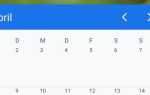Если вы обновились до Windows 10 или Windows 10 Creators Update на вашем ПК, то вы можете найти папку на главном жестком диске с именем «Windows.old». Эта папка может занимать до 12 ГБ памяти и не будет полезна, если вы не хотите возвращаться к старой версии Windows.
Если это не так, то вы можете просто удалить папку Windows.old. Однако это легче сказать, чем сделать, и поэтому мы объясняем здесь, как удалить резервную копию обновления «Windows.old» в Windows 10 и освободить место.
Для этого сначала откройте проводник и щелкните его правой кнопкой мыши, чтобы выбрать жесткий диск, на котором установлена Windows 10. Обычно это жесткий диск «C:», в контекстном меню выберите «Свойства».
Далее идет «очистить» и сразу вернуться к «очистить системные файлы». Теперь Windows рассчитывает все файлы, которые могут быть удалены или удалены. Это включает в себя файлы в папке «Windows.old». Если расчет окончен, установите флажок в появившемся окне в разделе «Предыдущая установка Windows».
Это означает, что папка Windows.old удалена или очищена. Внимание! После этого вы не сможете вернуться к своей старой конфигурации Windows!
Нажмите «ОК», чтобы начать очистку диска. Это займет минуту. Впоследствии папка «Windows.old» на компьютере с Windows 10 больше не будет отображаться на жестком диске.
Теперь у вас должна быть ранее занятая память, чуть меньше 12 ГБ, в вашем распоряжении. Теперь вы знаете, как легко удалить папку «Windows.old» в Windows 10, не оставляя следов.